Fullständigt systembrett mörkerläge verkar vara ett automatiskt val när du vill ändra hela svarta färgen på användargränssnittet för enklare visning. Men det finns vissa problem som jag är säker på att många av er kommer att stöta på. Först stöder inte alla applikationer och webbplatser mörka teman. Och den typen sätter en skiftnyckel i hela affären. För det andra pågår omkopplare per applikation för mörka och ljusa lägen. Ett stort antal populära applikationer har ännu inte skrivit in. Lyckligtvis är det inte fallet med Apple Books eftersom applikationen har omfamnat denna funktion med all sin härlighet. Om du vill ge det en chans att öka ditt läsglädje, låt mig visa dig hur du kan aktivera det mörka läget för Apple Books på din iPhone / iPad och Mac.
Aktivera Dark Mode i Apple Books på iOS, iPadOS och macOS
Apple Books kommer med olika teman som mörk, ljus, grå och gul för att göra läsningen till en trevlig upplevelse. Så, baserat på din bekvämlighet, kan du växla mellan ljusa och mörka lägen i applikationen för lagerbokläsning på din iOS eller macOS-enhet. Spara för tider där du vill använda svarta teman selektivt utan att behöva utlösa det systemomfattande mörka läget.
Växla mellan lätta och mörka lägen i Apple Books på iPhone och iPad
- Sjösättning bok applikation på din enhet.
2. Klicka nu på Bibliotek fliken längst ner.
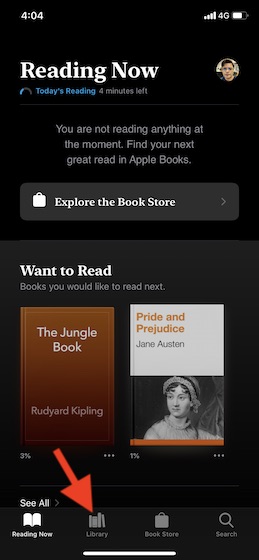
3. Nästa, öppna boken du vill läsa.
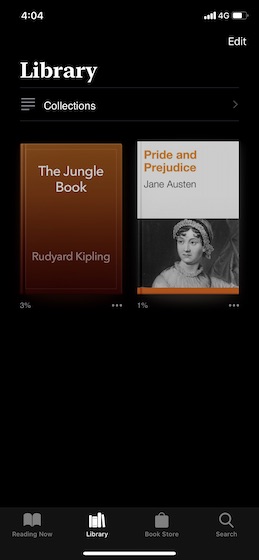
4. Klicka sedan på skärmen för att avslöja textknappen ovan. Slå det.
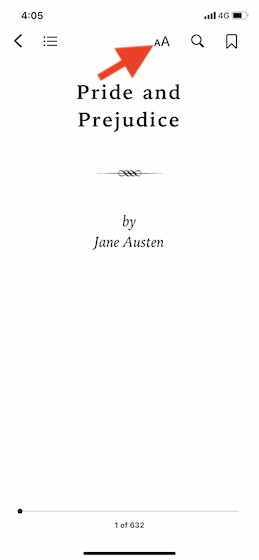
5. Nästa, välj ett mörkt tema på menyn. Ändringar träder i kraft omedelbart, vilket gör hela gränssnittet svart. Fortsätt nu och läs dina favorithistorier med önskad sinnesfrid. Och ja, det kommer att förbli på samma sätt i hela applikationen.
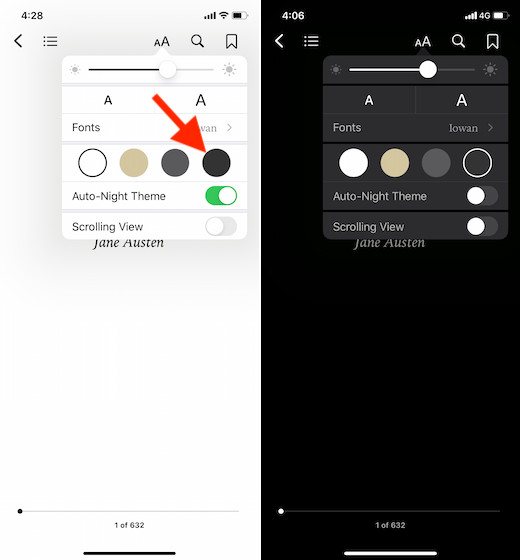
6. Om du vill återgå till ett ljust tema, behöver du bara trycka på textknappen längst upp och välja ljusa tema på menyn.
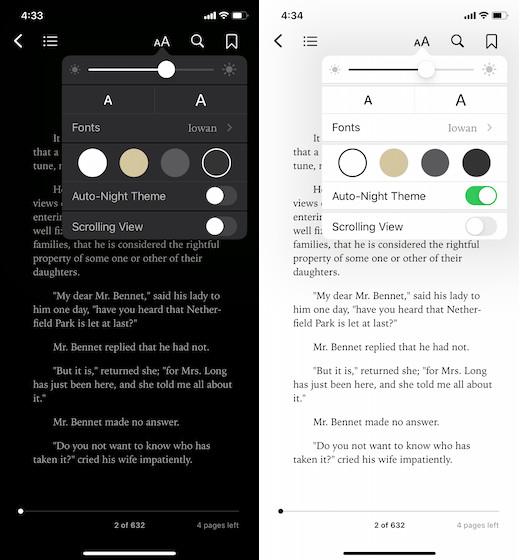
7. Om du inte vill gå igenom hela processen manuellt se till att omkopplaren “Auto-Night Theme” är på. När den har aktiverats följer Apple Books globala inställningar för det mörka läget som du har ställt in på din iPhone.
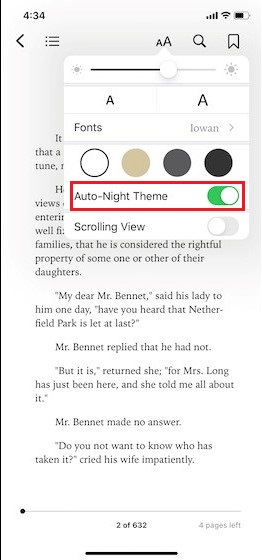
Växla mellan lätta och mörka lägen på Apple Books på macOS
- Öppna Apple Book på din Mac.
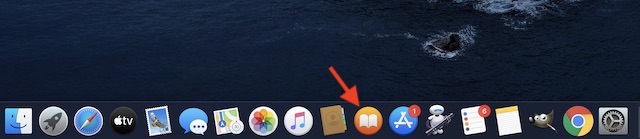
2. Nu, öppna boken du vill läsa.
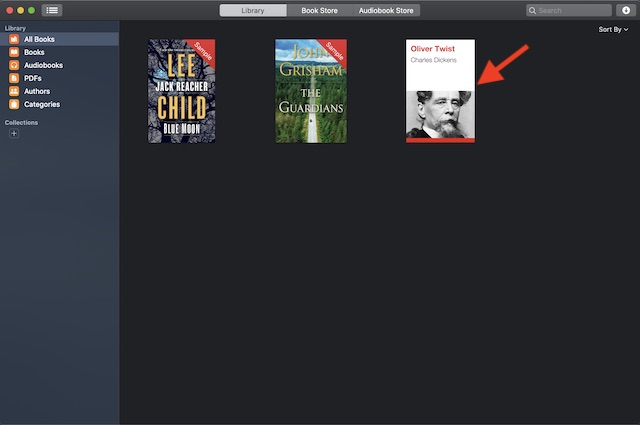
3. Nu, musen över det övre högra hörnet avslöja textknappen och klicka på den.
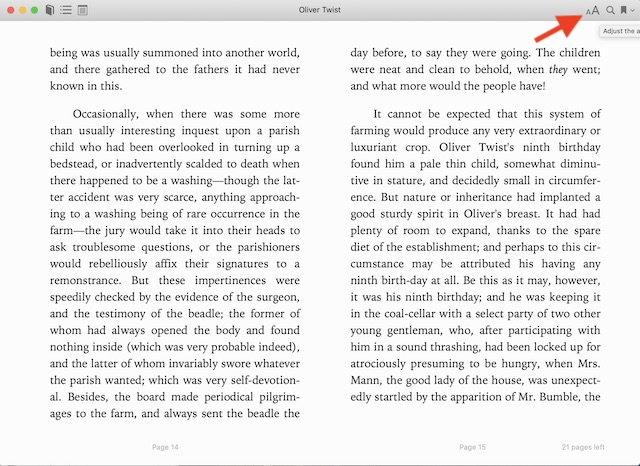
4. Nästa, välj ett mörkt tema på menyn för att omvandla hela gränssnittet till svart direkt.
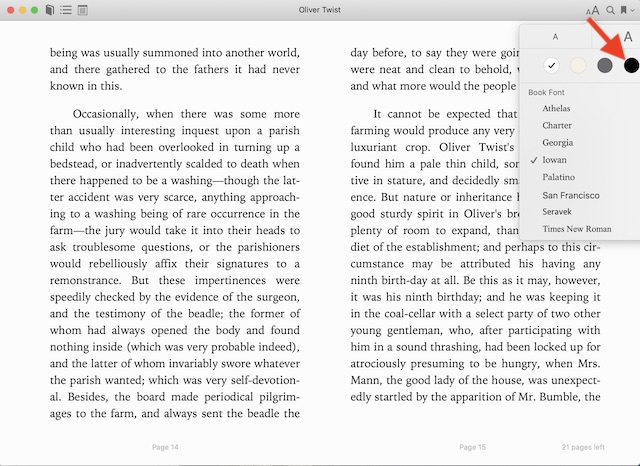
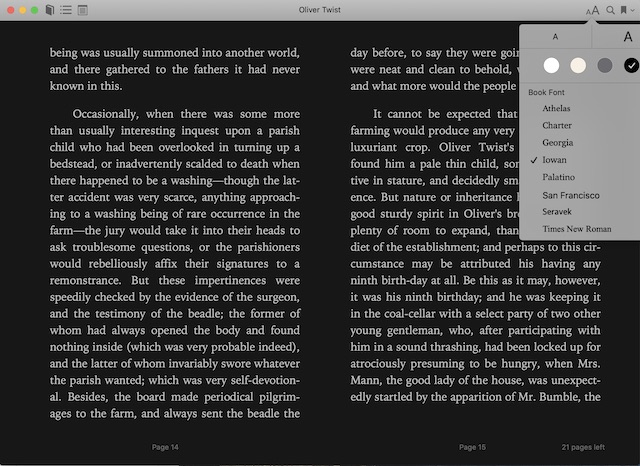
Nu har hela gränssnittet blivit fullständigt mörkt och gått en lång läsning med vetskap om att dina ögon kommer att känna sig bekväma under hela resan. Du behöver inte nämna, det kommer att gälla i hela ansökan. Om du vill återgå till ljusläge, Klicka på textknappen och välj ett lätt tema.
Aktivera ljusa och mörka lägen i Apple Books enkelt
Nu när du har förstått denna funktion väl kan du dra full nytta av den för att förbättra din läsupplevelse. Även om Apple Books kanske inte är den mest funktionsrika applikationen i horisonten till skillnad från Audible eller Kobo Books, räcker det att vara en mycket användbar tillgång för bibliofila tänkare. En av mina favoritfunktioner i den här applikationen är förmågan att sätta läs- och spårningsmål, eftersom det spelar en viktig roll för att förbättra läsvanor. Vad tycker du om det här programmet och vad är det du vill lägga till det? Se till att du delar dina tankar om det.
